如何更改计算机应在Windows11上进入睡眠模式的时间
要更改计算机应自动进入睡眠模式的时间,请使用以下步骤:
1.打开设置。
2.点击系统。
3.单击右侧的电源和电池(或电源)页面。
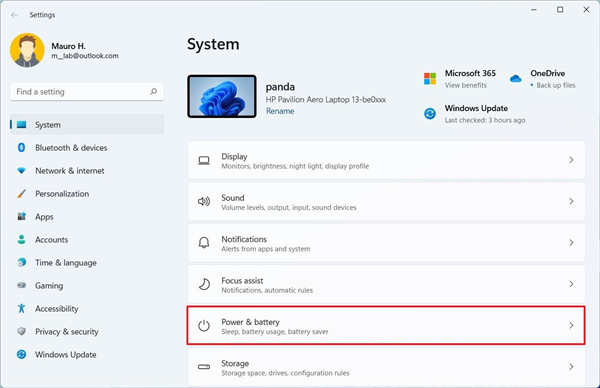
4.在“电源”部分下,单击屏幕和睡眠以打开设置。
5.使用电池供电,设置后让我的设备进入睡眠状态,以决定使用电池运行时计算机何时进入睡眠状态。
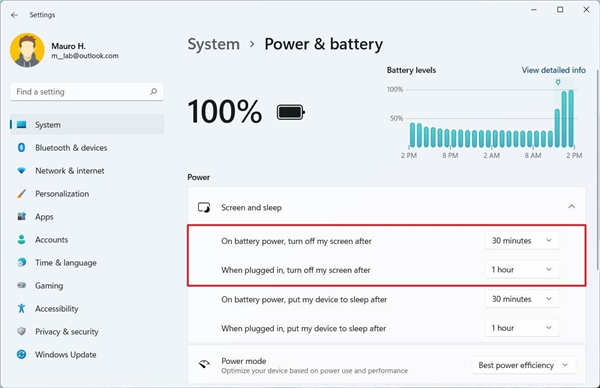
6.使用插入时,设置后让我的设备进入睡眠状态,以决定在连接到电源插座时计算机应何时关闭。
完成这些步骤后,笔记本电脑或台式电脑将在您指定的不活动时间后进入睡眠模式。
 《怪物猎人崛起》大剑怎么玩?曙光大剑
《怪物猎人崛起》大剑怎么玩?曙光大剑
故事发生在炎火村,一个风箱炼铁盛行的山明水秀之乡。大量怪......
阅读 win8系统最低配置要求
win8系统最低配置要求
windows 8是于2012年10月26日正式推出的全新的电脑操作系统,同时......
阅读 2021年显卡出货量将增长近30%
2021年显卡出货量将增长近30%
Graphic Speak最近发布的一份报告显示,到 2021 年,NVIDIA 和 AMD 合作......
阅读 iphone14pro价格介绍
iphone14pro价格介绍
虽然距离iPhone13的发布还没有过去多久,但是已经有不少用户在......
阅读 方舟生存进化如何获得彩色水晶?
方舟生存进化如何获得彩色水晶?
方舟生存进化彩色水晶该怎么获取彩色水晶作用是什么在方舟生......
阅读 索尼计划让 PS5 直接作为模
索尼计划让 PS5 直接作为模 百度520限时拆盲盒活动开
百度520限时拆盲盒活动开 网易云音乐一起听歌怎么
网易云音乐一起听歌怎么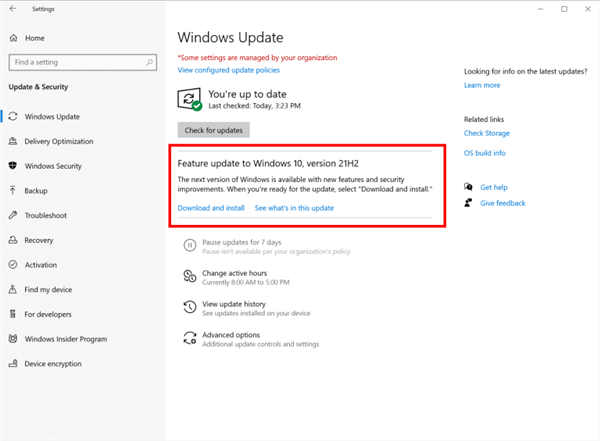 微软发布Windows 10 Build 19
微软发布Windows 10 Build 19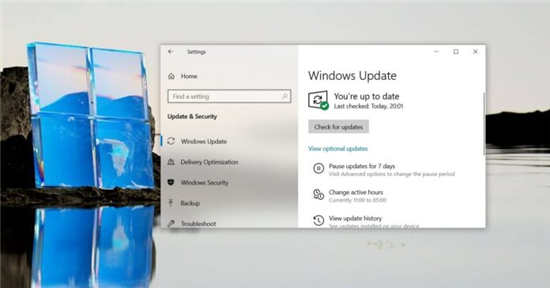 微软的文档阐明了即将推
微软的文档阐明了即将推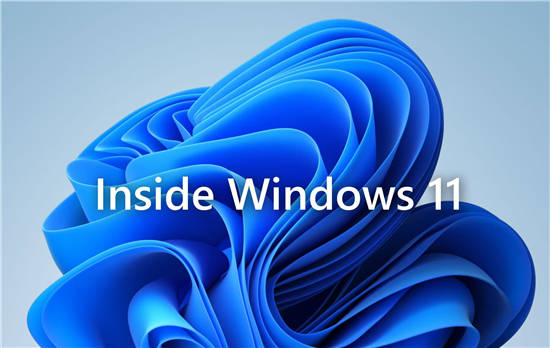 看看制作Windows11功能的使
看看制作Windows11功能的使 如今网购及网上支付这五
如今网购及网上支付这五 淘宝如何开通分享小站?分
淘宝如何开通分享小站?分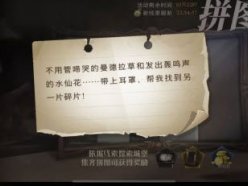 哈利波特魔法觉醒拼图1
哈利波特魔法觉醒拼图1 明日方舟OF3三星怎么过关
明日方舟OF3三星怎么过关 Switch渡神纪芬尼斯崛起金
Switch渡神纪芬尼斯崛起金 旌宇显卡质量怎么样
旌宇显卡质量怎么样 显卡天梯图介绍
显卡天梯图介绍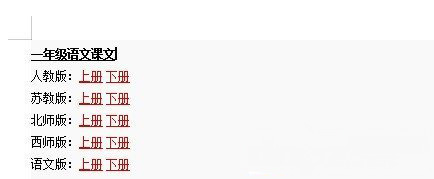 Windows7系统超简单word、E
Windows7系统超简单word、E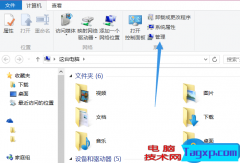 Win8.1系统查看硬盘容量的
Win8.1系统查看硬盘容量的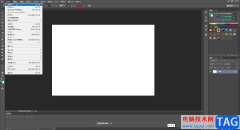 PS制作浮雕字效的方法教程
PS制作浮雕字效的方法教程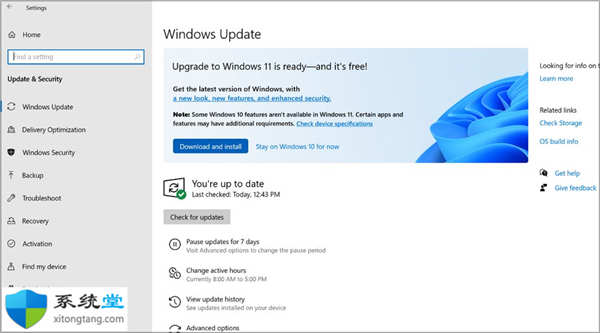 详细解答Windows11 升级与全
详细解答Windows11 升级与全 WPS PPT编辑图表数据的方法
WPS PPT编辑图表数据的方法 Excel怎样消除表格密码-E
Excel怎样消除表格密码-E iphone xs忘记密码怎么解锁
iphone xs忘记密码怎么解锁 电脑窗口的大小如何设置
电脑窗口的大小如何设置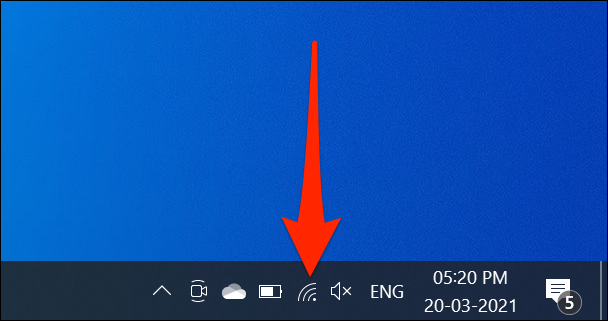 如何在Windows10上检查Wi-F
如何在Windows10上检查Wi-F 更新wi - fi的速度
更新wi - fi的速度
我们在使用win7操作系统的时候,有些情况可能想要更换重装自己的操作系统,但是很多小伙伴不知道需要怎么做才可以安装。那么据小编所知我们可以在相关的系统下载网站,比如系统家园中...
次阅读

我们在使用win7操作系统的时候,有的情况下因为一些要求,可能就需要我们打开电脑的文件管理器进行相关的设置调整。但是目前还是有很多小伙伴不知道应该在哪里打开,怎么使用选项。小...
次阅读
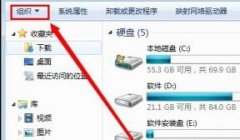
我们在使用暗转了win7操作系统电脑的时候,有的情况下可能就会遇到在操作系统文件的时候,想要对文件进行设置,但是找不到文件夹选项在哪里。对于这个问题小编觉得一般我们的文件夹选...
次阅读
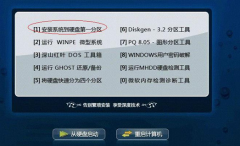
深度技术win7的安装教程一般来说分为几种,最常见的一般是U盘和硬盘,今天小编教大家如何使用光盘安装,深度技术win7是最具知名度的系统之一,非常适合新手安装使用,具体的安装教程下面...
次阅读
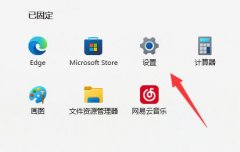
win11主题需要在微软商店里面进行下载,所以如果出现win11主题下载一直转圈圈的问题,其实是微软商店转圈圈的问题,大概率是网络问题导致的。...
次阅读

超猎都市是一款人气非常高的游戏,玩的小伙伴非常的多,但是最近很多使用win7系统的小伙伴都遇到了打不开的情况,那么这是怎么回事呢?下面就一起来看看吧。...
次阅读
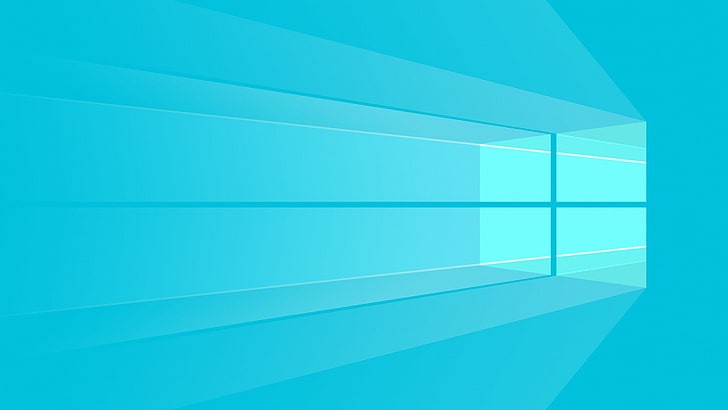
Microsoft尚未提供内部版本19042.661.1.8的发行说明。该帖子将在可用时进行更新。 此可选KB4586853预览更新修复的就地升级(修复安装从)问题KB4586781。 当前,更新...
次阅读
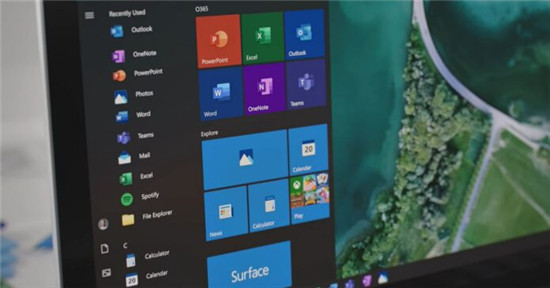
Windows 10 版本 21H2 和 Windows 11 版本 21H2 预计将在 10 月份推出,作为面向消费者的可选更新。在重要月份之前,一些用户现在看到了一个新补丁,可以为他们的桌面准备大...
次阅读

电脑的系统已经迎来了多个版本的win10以至于很多的使用win7系统的小伙伴都有困惑不知道自己的win7系统还是不是能够继续使用,所以今天就给你们带来了win7还能不能用详细介绍,快来一起看看...
次阅读
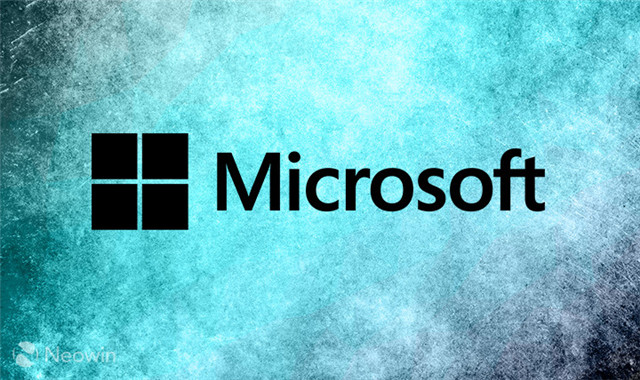
攻击者可以利用 Office 漏洞诱骗用户执行恶意代码。根据Windows Central,该漏洞被称为 CVE-2021-4044,并使用 ActiveX 元素打开受感染的文件。为了使攻击成功,用户必须离开...
次阅读
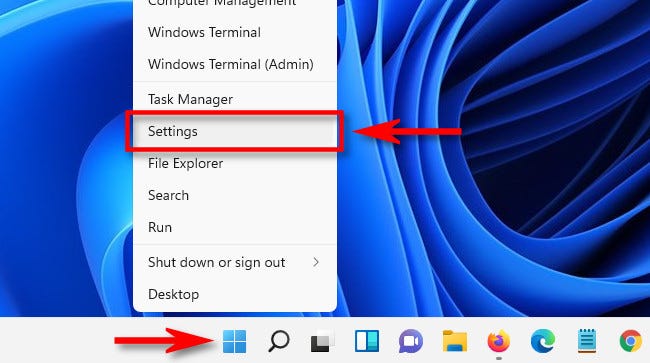
如果您厌倦了 Windows11 或10 电脑的屏幕自动变亮或变暗,可以轻松关闭。只需快速访问设置即可。这是如何做到的。 在开始之前,重要的是要知道自动(或自...
次阅读

win7系统是一款受到众多用户们喜爱的精品系统,很多的用户们想要去安装这款系统,但是又不知道安装win7需要什么样的配置,快来看看详细的教程吧~...
次阅读
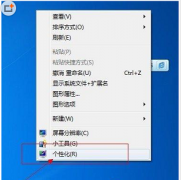
win7的个性化中可以将窗口颜色设置为透明能够让我们的界面视觉效果更加美观舒适。但是有的朋友反映他的win7窗口颜色中没有透明,其实透明效果不是颜色,需要勾选透明选项框才可以开启,...
次阅读
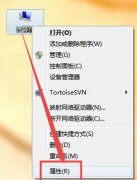
win7系统是一款被大家都认可了的优秀系统,但是最近很多小伙伴们都遇到了win7显示器字体模糊有重影的问题这应该怎么办呢?小编今天就为大家带来了win7显示器字体模糊发虚解决方法一起来看...
次阅读
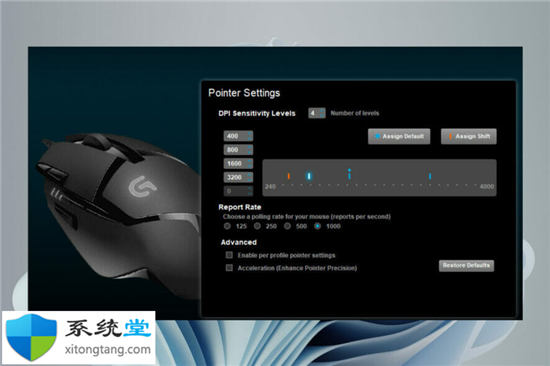
如何解决Windows11的DPI缩放问题? 如果您使用更高的分辨率进行Windows11 4L缩放,请确保您具有推荐的显示分辨率。否则,您的DPI缩放可能已关闭,这可能会导致文本、应用程...
次阅读